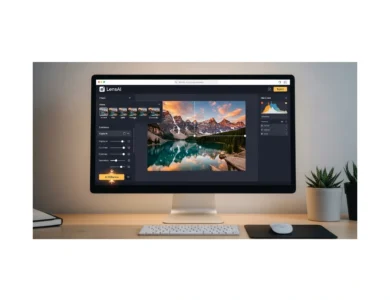مشكلة الايفون يطفي ويشتغل

إذا كان جهاز iPhone الخاص بك يقوم بإعادة التشغيل مرارًا وتكرارًا دون سبب ، أو إعادة التشغيل أثناء الشحن أو عالق في حلقة إعادة التشغيل ، فيمكنك العثور أدناه على خطوات استكشاف الأخطاء وإصلاحها لإصلاح هذه المشكلة.
حل مشكلة الايفون يطفي ويشتغل لوحدة
بينما تم الإبلاغ عن مشكلة إعادة تشغيل iPhone بشكل عشوائي في الغالب من قبل مالكي الأجهزة القديمة ، يمكن أن تحدث هذه المشكلة أيضًا على الأجهزة الأحدث.
يمكن أن يتراوح سبب إعادة تشغيل iPhone من مواطن الخلل البسيطة في البرامج والتطبيقات المعطلة والبرامج التالفة إلى المشكلات المتعلقة بالأجهزة.
قبل المضي قدمًا في خطوات حل هذه المشكلة ، يوصى بتنزيل نسخة احتياطية كاملة لجهازك على جهاز Mac أو Windows PC .
[sc name=”16″]
1. iPhone يحتفظ بإعادة التشغيل أثناء الشحن
إذا تم إعادة تشغيل iPhone فقط أثناء الشحن ، فغالبًا ما تكون المشكلة بسبب كابل الشحن المكسور أو الخاطئ أو بسبب الوبر / الحطام العالق في منفذ الشحن.
1. افحص منفذ الشحن ومقبس الهاتف الرئيسي في iPhone. إذا لزم الأمر ، قم بتنظيف منفذ الشحن ومقبس سماعة الرأس باستخدام عود تنظيف الأسنان.
أثناء التنظيف ، تأكد من اتخاذ كل العناية والاحتياطات لتجنب إتلاف منفذ الشحن ومقبس سماعة الرأس.
2. افحص كابل الشحن لمعرفة ما إذا كان مكسورًا أو تالفًا.
حتى إذا لم يظهر الكبل أي علامات تلف ، فمن المحتمل أنه أصبح معيبًا. للتأكيد ، استخدم كبل شحن جديد أو كبل شحن آخر لشحن جهاز iPhone الخاص بك ومعرفة ما إذا كانت المشكلة لا تزال تحدث.
❤️ قد يهمك: كيفية حفظ ملفات الصوت في الايفون
2. إعادة تشغيل iPhone بشكل عشوائي أو عالق في حلقة إعادة التشغيل
إذا تم إعادة تشغيل iPhone بشكل عشوائي ، فقد تكون المشكلة ناتجة عن أسباب مختلفة ، تتراوح من التطبيقات غير المتوافقة وملفات النظام التالفة إلى المشكلات المتعلقة بالأجهزة.
طالما أن المشكلة لا تتعلق بالأجهزة ، فيمكن إصلاحها باستخدام خطوات استكشاف الأخطاء وإصلاحها كما هو موضح أدناه.
1. قم بإزالة وفحص بطاقة SIM
يمكن لبطاقة SIM الخاطئة أو التي تم إدخالها بشكل غير صحيح أن تجعل iPhone عالقًا في حلقة إعادة التشغيل أو إعادة التشغيل بشكل عشوائي.
1. قم بإغلاق iPhone وإزالة بطاقة SIM من جهازك. بعد إزالة بطاقة SIM ، أعد تشغيل iPhone لمعرفة ما إذا كانت المشكلة قد اختفت.
2. بعد ذلك ، أعد بطاقة SIM إلى iPhone ومعرفة ما إذا كانت المشكلة ستعود مرة أخرى.
إذا عادت المشكلة مرة أخرى ، فمن المرجح أن بطاقة SIM الموجودة على جهاز iPhone الخاص بك أصبحت معيبة أو تالفة. يجب أن يؤدي استبدال بطاقة SIM بأخرى جديدة إلى حل المشكلة.
[sc name=”16″]
2. فرض إعادة تشغيل iPhone
اتبع الخطوات أدناه (كما ينطبق على طراز iPhone الخاص بك) لفرض إعادة تشغيل iPhone .
iPhone 8 والإصدارات الأحدث: اضغط مع الاستمرار على زر رفع الصوت > خفض مستوى الصوت > ثم اضغط مع الاستمرار على الزر الجانبي (تشغيل / إيقاف) ، حتى يظهر شعار Apple.
iPhone 7/7 Plus: اضغط مع الاستمرار على أزرار خفض الصوت + الطاقة (تشغيل / إيقاف) ، حتى ترى شعار Apple.
iPhone 6 والإصدارات الأقل: اضغط مع الاستمرار على أزرار Home + Power (تشغيل / إيقاف) ، حتى ترى iPhone الخاص بك يبدأ بشعار Apple.
🙂 اقرأ ايضا: مشكلة عدم تحديث برامج الايفون
3. تثبيت التحديثات
تأكد من أنك تستخدم أحدث إصدار من iOS على جهاز iPhone الخاص بك.
1. انتقل إلى الإعدادات > عام > تحديث البرنامج .
2. في الشاشة التالية ، انتظر حتى يتحقق iPhone من التحديثات وانقر على رابط التنزيل والتثبيت (في حالة توفر تحديث).
بعد تثبيت التحديث ، أعد تشغيل جهازك لمعرفة ما إذا تم حل المشكلة الآن.
4. تحديث التطبيقات
يمكن أن تحدث مشكلة إعادة تشغيل iPhone بشكل عشوائي بسبب التطبيقات القديمة أو غير المتوافقة المثبتة على جهازك.
1. افتح متجر التطبيقات على جهاز iPhone الخاص بك وانقر على أيقونة الحساب .

2. في الشاشة التالية ، انقر فوق خيار ” تحديث الكل ” أو قم بتحديث التطبيقات الفردية من خلال النقر على خيار التحديث الموجود بجوار التطبيقات.
5. إعادة تعيين كافة الإعدادات
قم بتدوين كلمة المرور لشبكة WiFi الخاصة بك واتبع الخطوات أدناه لإعادة تعيين الإعدادات على جهاز iPhone الخاص بك إلى إعدادات المصنع الافتراضية.
💙 هذا سوف يهمك ايضا: حل مشكلة تعذر تنزيل التطبيق في الايفون
انتقل إلى الإعدادات > عام > نقل أو إعادة تعيين iPhone > إعادة تعيين > في القائمة المنبثقة ، حدد خيار إعادة تعيين إعدادات الشبكة .

في نافذة التأكيد المنبثقة ، انقر فوق إعادة تعيين جميع الإعدادات للتأكيد.
بعد اكتمال عملية إعادة التعيين ، انضم إلى شبكة WiFi عن طريق إدخال كلمة مرور شبكة WiFi الخاصة بك وتحقق لمعرفة ما إذا تم حل المشكلة الآن.
6. استعادة iPhone باستخدام نسخة احتياطية مستقرة
إذا كنت قد قمت مسبقًا بعمل نسخة احتياطية من iPhone ، فمن المفترض أن تساعدك استعادة iPhone من النسخة الاحتياطية في حل هذه المشكلة.
يمكن العثور على الخطوات الفعلية لاستعادة iPhone باستخدام النسخ الاحتياطي في هذه الأدلة: استعادة iPhone من النسخ الاحتياطي على Mac أو استعادة iPhone من النسخ الاحتياطي على جهاز كمبيوتر يعمل بنظام Windows .
[sc name=”16″]
7. استعادة iPhone باستخدام وضع الاسترداد و DFU
إذا كان الاستعادة العادية لا تعمل ، فيمكنك الانتقال إلى Recovery Mode و DFU Mode Restore لإصلاح المشكلة.
تقوم ميزة Recovery Mode Restore (استعادة وضع الاسترداد ) بمسح جميع البيانات الموجودة على جهازك ، وتعيد تثبيت نظام التشغيل iOS وتوفر لك خيار إعداد جهازك كـ iPhone جديد أو الاستعادة باستخدام النسخ الاحتياطي.
DFU Mode Restore أيضًا يمحو جهازك ، ويعيد تثبيت تشغيل iOS ، ويعيد تثبيت البرامج الثابتة للجهاز ويوفر لك خيار إعداد جهازك كـ iPhone جديد أو الاستعادة باستخدام النسخ الاحتياطي.
ما لم يكن جهازك به مشكلة متعلقة بالأجهزة ، يجب أن تساعدك أي من الطرق المذكورة أعلاه في حل المشكلة.
😁اقرأ ايضا: فشل إرسال الرسائل النصية ايفون
8. استبدال البطارية
على أجهزة iPhone القديمة ، تُعزى مشكلة إعادة تشغيل iPhone بشكل عشوائي إلى تدهور البطارية.
إذا كنت قد جربت جميع الخطوات المذكورة أعلاه ، فإن الخيار الأخير هو أن تأخذ iPhone الخاص بك إلى Apple Care واطلب منهم إلقاء نظرة على جهازك.
قد تنصحك Apple Care إما باستبدال البطارية أو تقديم المشورة لك بشأن مشكلات الأجهزة على جهازك (إن وجدت).
اقتراحات الروابط الداخلية
- لا توجد كلمات مفتاحية متطابقة في المحتوى.